执行以下步骤可以查看当前图形中的显示集。
- 单击

 .
. 
- 展开“集”,然后选择一个显示集。
左窗格中显示集名称旁的图标指示当前图形中的显示配置中是否使用了显示集。带有绿色复选标记的图标指示已指定了显示集。带有绿点的图标指示显示集是标准集。标准集可以重命名,但不能删除。
- 单击“显示模式控制”选项卡。
右窗格包含一个矩阵,列出各对象和显示模式。显示模式下的复选标记指示显示集使用该模式来显示相应的对象。例如,在“模型”显示集中,多数对象都会使用“模型”显示模式。
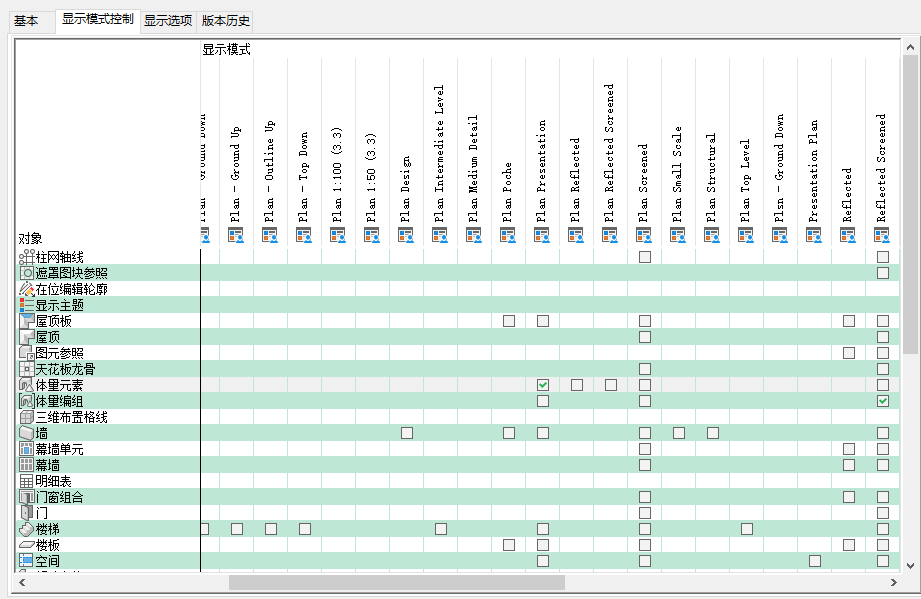
“模型”显示集中为各对象所选的显示模式
显示集可能具有不同的图标,具体取决于这些显示集在图形中的功能:
图标 说明 
该显示集是标准显示集,不可删除。 
该显示集当前已在图形的显示配置中使用。 
该显示集是标准显示集,当前已在图形的显示配置中使用。 
该显示集既不是标准显示集,也没有在图形的显示配置中使用。 - 单击“显示选项”选项卡。
此选项卡上的设置允许根据对象类别过滤对象。此外,可以指定在生成建筑模型的活动剖面视图时 影响材质显示方式的设置。
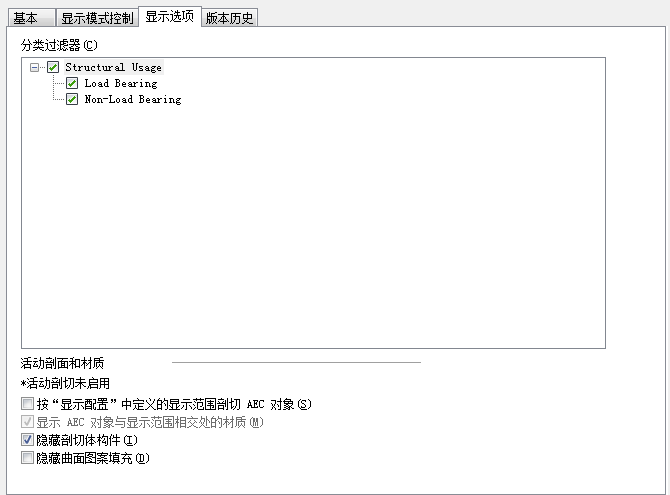
为所选的显示集指定的显示选项
- 如果正在处理某个项目并使用项目标准,则可以使用“版本历史”选项卡修改显示集的版本历史。
- 单击“确定”。